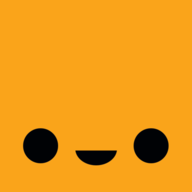拯救你的电脑!缺失NVIDIA控制面板的解决妙招
当你在使用电脑时,突然发现NVIDIA控制面板不见了,这无疑会给你带来一些困扰。毕竟,NVIDIA控制面板是调节图形设置、优化游戏性能和调整屏幕显示的重要工具。没有它,你可能会遇到游戏性能下降、屏幕显示异常等问题。那么,当你的电脑没有NVIDIA控制面板时,应该怎么办呢?下面,我将从多个方面详细介绍解决这个问题的方法。

一、通过控制面板查找
首先,你可以尝试通过电脑自带的控制面板来找到NVIDIA控制面板。在Windows系统中,你可以按照以下步骤操作:

1. 打开控制面板:点击开始菜单,搜索“控制面板”并打开它。
2. 选择硬件和声音:在控制面板窗口中,你可以按照类别或图标来查看各项设置。找到并点击“硬件和声音”。
3. 打开NVIDIA控制面板:在弹出的子菜单中,选择“NVIDIA控制面板”。如果一切顺利,你应该能够在控制面板中看到NVIDIA控制面板的图标,并点击进入。
另一种常见的查找方法是直接在桌面空白处右击:
1. 右击桌面:确保你的鼠标指针位于桌面的空白区域,然后右击鼠标。
2. 选择NVIDIA控制面板:在弹出的右键菜单中,你应该能够看到“NVIDIA控制面板”的选项。点击它即可进入。
二、检查驱动程序
如果你发现上述两种方法都无法找到NVIDIA控制面板,那么很可能是你的显卡驱动程序出现了问题。此时,你需要修复或重新安装驱动程序。
1. 使用NVIDIA GeForce Experience:
NVIDIA GeForce Experience是一款官方提供的显卡管理软件,它可以帮助你自动检测、下载和安装最新的显卡驱动程序。你可以按照以下步骤操作:
下载并安装NVIDIA GeForce Experience:从NVIDIA的官方网站下载并安装这款软件。
检测并更新驱动程序:打开NVIDIA GeForce Experience后,它会自动检测你的显卡型号和当前驱动程序版本。如果有新的驱动程序可用,它会提示你进行更新。按照提示完成更新即可。
2. 使用第三方软件:
如果你不想使用NVIDIA GeForce Experience,或者它无法正常工作,你还可以选择使用第三方软件来下载和安装驱动程序。这些软件通常会提供详细的显卡信息、驱动程序下载和安装指导。你可以从网上搜索并下载一款可靠的第三方驱动程序下载工具,然后按照其提供的步骤进行驱动程序的下载和安装。
三、重新安装NVIDIA控制面板
在某些情况下,重新安装NVIDIA控制面板可能有助于解决问题。你可以按照以下步骤操作:
1. 卸载现有的NVIDIA控制面板:通过控制面板的“程序和功能”选项,找到并卸载NVIDIA控制面板。
2. 下载最新版本的NVIDIA控制面板:从NVIDIA官方网站下载最新版本的控制面板。
3. 安装控制面板:按照指示进行安装,完成后重新启动电脑。
四、检查系统兼容性
如果你的计算机的操作系统或硬件配置较旧,可能会导致与NVIDIA控制面板存在兼容性问题。你可以尝试以下方法:
1. 更新操作系统:确保你的操作系统是最新版本,或者至少是与NVIDIA控制面板兼容的版本。
2. 升级硬件:如果你的硬件配置较旧,可能需要升级到新版本的硬件,以确保与NVIDIA控制面板的兼容性。
五、检查设置和桌面主题
有时候,NVIDIA控制面板的设置可能被误删除或更改,或者桌面主题和软件可能与NVIDIA控制面板存在冲突。你可以按照以下步骤检查:
1. 检查NVIDIA控制面板的设置:确保没有误删除或更改任何设置。
2. 更改桌面主题:尝试更换桌面主题,看看是否能解决问题。
3. 关闭冲突的软件:检查是否有其他软件与NVIDIA控制面板冲突,如果有,尝试关闭这些软件。
六、通过Microsoft Store获取
除了上述方法,你还可以通过Microsoft Store来获取NVIDIA控制面板:
1. 打开Microsoft Store:点击开始菜单里的“Microsoft Store”。
2. 搜索NVIDIA控制面板:在Microsoft Store中搜索并打开“NVIDIA Control Panel”。
3. 安装应用:点击“获取”这个应用,安装完成后即可打开。
如果你已经安装了NVIDIA控制面板,但仍然找不到它,可以尝试以下方法:
1. 打开运行:右击开始菜单,选择“运行”。
2. 输入服务命令:输入“services.msc”并回车打开服务。
3. 找到NVIDIA服务:在服务列表中找到“NVIDIA Display Container”服务。
4. 启动服务:将服务的启动类型改为“自动”,并点击“启动”。
七、寻求专业帮助
如果你尝试了以上所有方法仍然无法解决问题,那么可能是更深层次的问题,例如硬件故障或系统损坏。在这种情况下,建议你向专业人士寻求帮助,他们可以提供更准确的诊断和解决方案。
结语
NVIDIA控制面板的缺失可能会给你的电脑使用带来一些不便,但不必过于担心。通过上述方法,你应该能够找到并重新获得这个重要的工具。无论是通过控制面板、驱动程序更新、重新安装控制面板,还是检查系统兼容性、设置和桌面主题,这些方法都能帮助你重新获得对显卡设置的全面控制。记住,
- 上一篇: 百度口碑APP:轻松几步完成手机评价
- 下一篇: 上海本地必游景点全攻略,畅游都市风情
新锐游戏抢先玩
游戏攻略帮助你
更多+-
11/07
-
11/07
-
11/07
-
11/07
-
11/07